Los alle iOS-problemen op, zoals een gebroken scherm, een vastlopend probleem, enz. zonder gegevens te verliezen.
Hoe los ik het probleem 'Oproep mislukt' op op iPhone 16? Oorzaken die u moet weten
Het is inderdaad frustrerend dat wanneer je iemand wilt bellen, je iPhone de foutmelding 'Oproep mislukt' blijft weergeven! Dit is ook vervelend, vooral als je iemand wilt bellen voor essentiële zaken. Je bent waarschijnlijk ook geïrriteerd door deze foutmelding, waardoor je op zoek gaat naar een manier om het op te lossen. Gelukkig brengt je zoekproces je hier. Dit bericht bevat 12 efficiënte manieren die je laten zien hoe je een mislukte oproep op de iPhone kunt oplossen. Dus, zonder verder uitstel, begin ze nu te verkennen!
Gidslijst
Waarom mislukt mijn gesprek op iPhone 16? 12 efficiënte manieren om een mislukte oproep op uw iPhone te repareren Veelgestelde vragen over het oplossen van het probleem 'Oproep mislukt' op uw iPhoneWaarom mislukt mijn gesprek op iPhone 16?
Voordat u ingaat op de 12 efficiënte manieren in dit bericht, vraagt u zich misschien af: "Wat betekent het als een gesprek op een iPhone mislukt?" Nou, dit betekent alleen dat er mogelijk een probleem is met uw mobiele signalen/netwerk, provider, fysieke SIM-kaart of softwarebugs.
Waarom mislukken mijn gesprekken op mijn iPhone? Er zijn een paar redenen waarom je dit probleem plotseling ervaart. In dit bericht staan er een paar hieronder; bekijk ze!
- Fout in mobiel signaal - Het genoemde probleem doet zich meestal voor wanneer u probeert te bellen op een plek met een onstabiel signaal.
- Onjuiste plaatsing/beschadigde SIM-kaarten - Een andere reden kan zijn dat uw simkaarten niet goed in de simkaarthouder van uw iPhone zijn geplaatst of dat er sprake is van fysieke schade.
- Softwareprobleem - Het kan ook komen door verschillende problematische systemen op uw iPhone.
12 efficiënte manieren om een mislukte oproep op uw iPhone te repareren
Nu u de mogelijke oorzaken van het probleem met het mislukte gesprek op de iPhone hebt onderzocht, is het tijd om de 12 efficiënte manieren van dit bericht te onderzoeken om het op te lossen! Probeer ze dus zonder verder uitstel en kijk welke u helpt het probleem met het mislukte gesprek op te lossen.
1. De ultieme manier om een mislukte oproep op de iPhone in één klik te repareren
De eerste manier die u kan laten zien hoe u een mislukte oproep op een iPhone kunt oplossen, is door de professionele 4Easysoft iOS-systeemherstel tool. Deze tool kan efficiënt en snel 50+ iOS-systeemproblemen oplossen, waaronder de mislukte oproep. Het biedt een One-Click fix-functie die het probleem snel en zonder gegevensverlies oplost. Bovendien kan het, hoewel het het probleem snel oplost, het voor u oplossen met een hoog succespercentage! Dit is slechts een glimp van de geavanceerde functies van deze tool. Als u meer wilt ontdekken, bekijk dan de onderstaande lijst!

Gratis iOS-versie-upgrade en -downgrade via het downloaden van een firmwarepakket.
Standaardmodus voor eenvoudige problemen en geavanceerde modus voor onbekende problemen.
100% veilig reparatieproces, waarbij alle gegevens worden gescand en geback-upt zonder ze op te slaan.
Ondersteunt alle iPhone-modellen en -versies, van iPhone 4S/4 tot iPhone 16 met iOS 17/18.
100% Veilig
100% Veilig
Hoe u het probleem 'Oproep mislukt' op de iPhone kunt oplossen met behulp van de 4Easysoft iOS-systeemhersteltool:
Stap 1Download en installeer de 4Easysoft iOS System Recovery tool op uw computer. Start vervolgens de tool, selecteer de optie "iOS System Recovery" en koppel uw iPhone via een USB-kabel aan de computer. Klik daarna op de knop "Start".

Stap 2Vervolgens wordt alle informatie over uw apparaat weergegeven op de interface van de tool. Nadat u de weergegeven informatie hebt gelezen, klikt u op de knop "Fix".

Stap 3Kies vervolgens tussen de modi "Standaard en Geavanceerd". Als u Standaard kiest, wordt het probleem opgelost zonder gegevensverlies. Als u Geavanceerd selecteert, wordt het probleem met gegevensverlies opgelost, maar met een hoog succespercentage. Klik daarna op de knop "Bevestigen".

Stap 4Kies vervolgens de juiste categorie, type en model voor uw iPhone. Selecteer vervolgens een firmware met verschillende versies en klik op de knop "Downloaden". Klik vervolgens op de knop "Volgende" om het probleem op te lossen, en dat is alles! Zo repareert u een mislukte oproep op een iPhone met deze tool!

2. Sluit de telefoon-app en start deze opnieuw op
Een van de eenvoudigste manieren om het probleem "oproep mislukt steeds op iPhone" op te lossen, is door de Telefoon-app te sluiten en opnieuw te starten. Door dit te doen, kunt u de app vernieuwen en opnieuw laten opstarten. Om dit te doen, hoeft u alleen maar de App Switcher van uw iPhone te openen, de "Telefoon"-app omhoog te vegen en de app opnieuw te starten. Kijk of u nu kunt bellen.
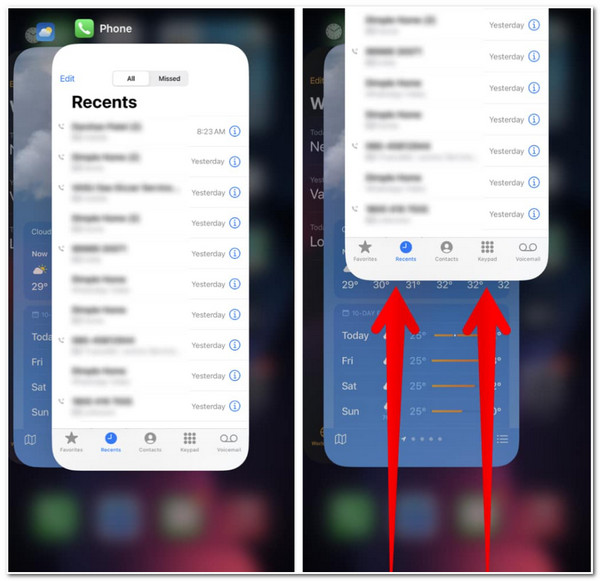
3. Vliegtuigmodus in-/uitschakelen
Een andere optie die ook kan laten zien hoe je een defecte iPhone kunt repareren, is door de Airplane-mod in te schakelen. Als een onstabiele of haperende mobiele verbinding het probleem veroorzaakt, kan het inschakelen van de Airplane-modus je helpen om de mobiele verbinding opnieuw te starten. Hiervoor moet je naar het Control Center van je iPhone gaan en de knop "Airplane mode" selecteren om deze in te schakelen. Wacht vervolgens ten minste 30 seconden voordat je op de "Airplane mode" tikt om deze uit te schakelen en je mobiele verbinding opnieuw in te schakelen.
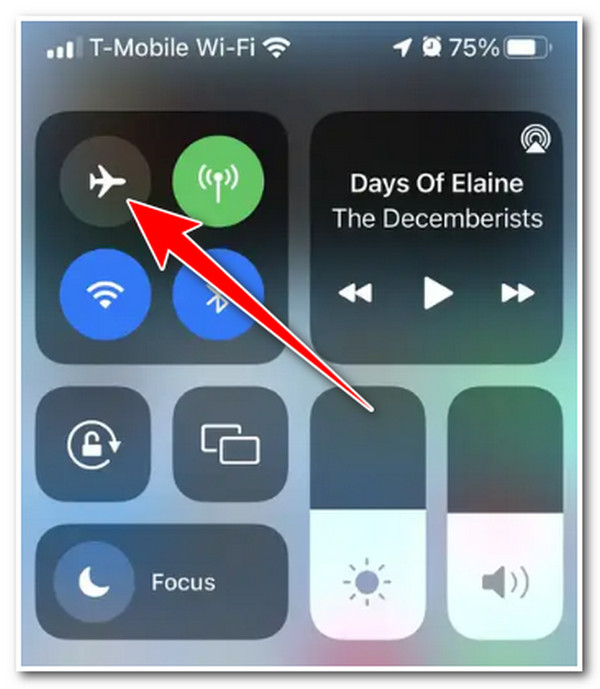
4. Probeer naar een andere locatie te verhuizen
Als de Telefoon-app en de mobiele verbinding het probleem "oproep mislukt steeds op iPhone" niet activeren, kan dit de locatie zijn. Om de sterkte van het mobiele signaal van uw locatie te identificeren, kunt u de pictogrammen van de signaalbalk van uw apparaat in de rechterbovenhoek van het scherm gebruiken. Als de balken niet alle signaalruimtes vullen, geeft dit aan dat uw locatie een zwakke mobiele signaalsterkte heeft. U kunt naar buiten gaan en zoeken naar een locatie met aanzienlijke mobiele signalen.
5. SIM-kaart uitwerpen en opnieuw plaatsen
Anders, als het probleem niet te wijten is aan de sterkte van het mobiele signaal op uw locatie, dan is er mogelijk iets mis met uw SIM-kaart. U kunt deze uitwerpen met uw SIM-uitwerppin en controleren of er fysieke schade of vuildeeltjes zijn (maak deze schoon met een schone doek). Plaats de kaart vervolgens op de juiste manier op uw SIM-lade en plaats deze nogmaals in de SIM-lade.
Als u een eSIM gebruikt, kunt u deze verwijderen en opnieuw toevoegen. Nu, hoe u een oproep mislukt op een iPhone kunt repareren door de eSIM te verwijderen en opnieuw te plaatsen, hier zijn de stappen die u moet volgen:
Stap 1Open de app "Instellingen" op je iPhone, tik op de knop "Mobiel" en "Selecteer de eSIM" die je wilt verwijderen. Tik vervolgens op de knop "E-SIM verwijderen".
Stap 2Tik daarna nogmaals op de knop "Delete eSIM" om het proces te bevestigen. Selecteer vervolgens de optie "Add eSIM" en volg de instructies op het scherm om uw eSIM nogmaals in te stellen.
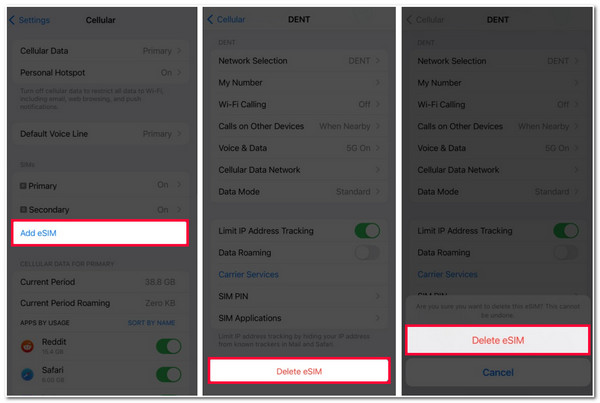
6. LTE uitschakelen
Terugkomend op de onstabiele of haperende mobiele verbinding, een andere reden die ook het probleem "oproep mislukt steeds op de iPhone" kan veroorzaken, is LTE. In zeldzame gevallen heeft het hebben van LTE op uw iPhone invloed op de mobiele verbinding en het vermogen om te bellen van uw apparaat. Om dit uit te schakelen, moet u de app "Instellingen" openen, op de knop "Mobiel" tikken en de optie "Mobiele data" selecteren. Tik daarna op de knop "Spraak en data" en selecteer de optie "3G".
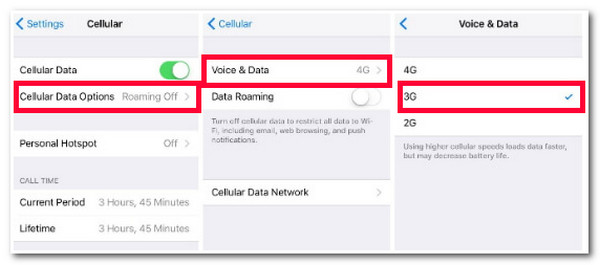
7. Controleer de updates van de provider
Als het gesprek nog steeds mislukt op de iPhone, is een andere optie die u kunt doen, de providers controleren en updaten. De meeste telecommunicatiebedrijven brengen carrier-updates uit die verbeterde connectiviteit en aanpasbaarheid aan nieuwere technologieën bieden. Als u deze updates niet hebt, kan dit het genoemde probleem veroorzaken. Om uw provider te updaten, start u de app "Instellingen" op uw iPhone, tikt u op de knop "Algemeen" en selecteert u de optie "Over". Tik daarna op de knop "Update" om te zien of er een beschikbare update is.
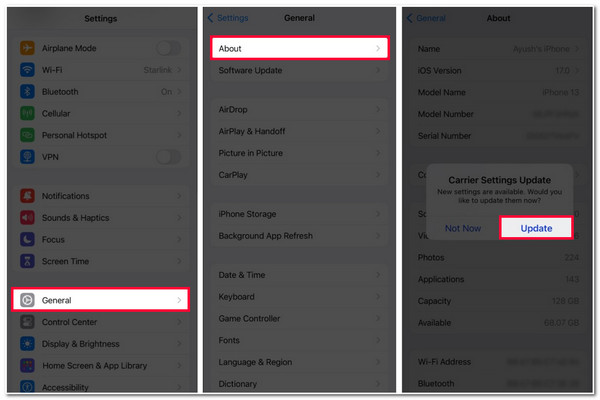
8. Controleer de datum en tijd
Naast het controleren van providerupdates, moet u ook de datums en tijd van uw apparaat controleren. Als u naar een land met een andere tijdzone bent gereisd, is er een kans dat u een mislukte oproep tegenkomt. Hoe herstelt u een mislukte oproep op een iPhone door de datum en tijd bij te werken op basis van uw locatie? Het enige dat u hoeft te doen, is de optie 'Algemeen' in uw app 'Instellingen' openen, op de knop 'Datum en tijd' tikken en de optie 'Automatisch instellen' inschakelen. Deze optie zal de tijd automatisch voor u bijwerken op basis van uw locatie.
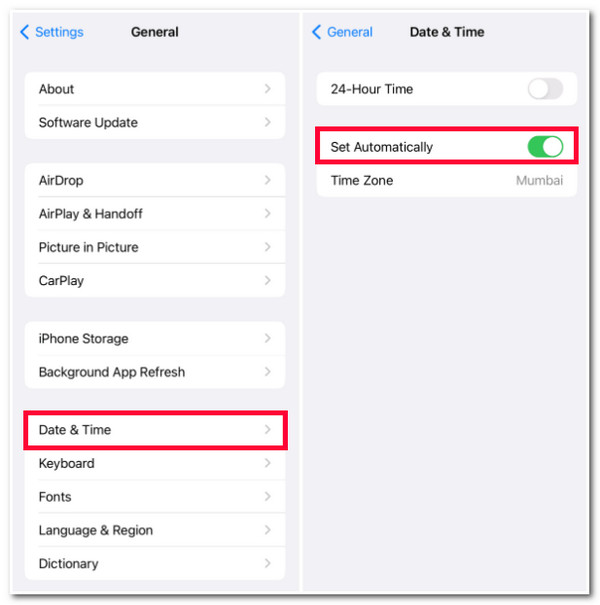
9. Netwerkinstellingen resetten
Naast Datum en Tijd kan het per ongeluk wijzigen van enkele netwerkinstellingen op uw iPhone er ook toe leiden dat het gesprek blijft mislukken op het iPhone-probleem. U kunt alle netwerkinstellingen van uw apparaat resetten van hun standaardwaarden en controleren of het probleem is opgelost. Om dit te doen, volgt u de volgende stappen:
Stap 1Open je "Instellingen"-app, ga naar de optie "Algemeen" en tik op de knop "iPhone overzetten of resetten". Selecteer daarna de optie "Resetten".
Stap 2Tik vervolgens nogmaals op de knop "Netwerkinstellingen resetten" om het proces te bevestigen. Zodra het proces is voltooid, probeert u iemand te bellen om te zien of u nog steeds het probleem ondervindt.

10. Start je iPhone opnieuw op
Als het resetten van de netwerkinstellingen u niet heeft geholpen om het probleem van het mislukken van de oproep op de iPhone op te lossen, probeer dan uw iPhone opnieuw op te starten. Het opnieuw opstarten van een iPhone is een uitstekende manier om achtergrondapps, geheugenproblemen en problemen met mobiele signalen te vernieuwen. Dit verschilt echter per iPhone-model dat u gebruikt. U kunt de onderstaande stappen volgen die geschikt zijn voor u:
- Als u gebruik maakt van iPhone X/11/12/13, druk op beide "Zijde" en een van de Volume" knoppen van uw apparaat en houd deze ingedrukt. Wanneer "slide to power off" verschijnt, sleept u deze naar rechts om uw apparaat uit te schakelen. Na een paar momenten houdt u de "Zij" knoppen ingedrukt totdat het "Apple Logo" op uw scherm verschijnt.
- Als u gebruik maakt van iPhone SE/8/eerder, houd de "Zijde" knop ingedrukt; wanneer "slide to power off" op uw scherm verschijnt, sleept u deze naar rechts om uw apparaat uit te schakelen. Schakel het apparaat na een paar seconden weer in door de "Zijde" knop ingedrukt te houden totdat het "Apple Logo" op uw scherm verschijnt.
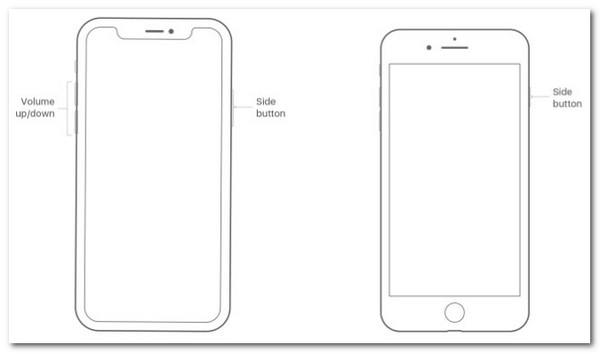
11. Werk de iOS-versie van uw iPhone bij
Een andere reden die je doet afvragen waarom mijn gesprekken mislukken op mijn iPhone, zijn iOS-versieproblemen en bugs. Dit is een van de redenen waarom je Apple iOS-versie-updates moet aanschaffen. Elke update heeft verschillende problemen en bugfixes die het probleem kunnen oplossen. Om te controleren of er een beschikbare update voor je iPhone is, hoef je alleen maar naar je "Instellingen"-app te gaan, op de knop "Algemeen" te tikken en de optie "Software-update" te selecteren. Als je een update hebt, tik je vervolgens op de knop "Downloaden en installeren".
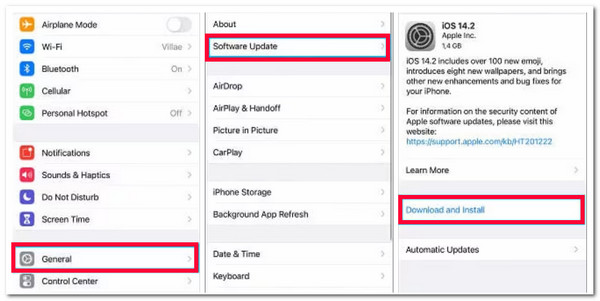
12. Breng uw iPhone naar het Apple Service Center
Als geen van de bovenstaande oplossingen het probleem met de mislukte oproep op de iPhone kan oplossen, is het tijd om hulp te vragen aan het Apple Service Center. Hoewel dit u tijd en geld kost, is het de moeite waard. De experts van het Apple Service Center kunnen het probleem voor u oplossen.
Veelgestelde vragen over het oplossen van het probleem 'Oproep mislukt' op uw iPhone.
-
1. Kunnen fysiek beschadigde SIM-kaarten gerepareerd worden?
SIM-kaarten zijn minder kwetsbaar voor fysieke schade, maar ze kunnen onmogelijk worden gerepareerd als ze dat wel doen. Als u ze nog steeds gebruikt, kunt u andere problemen ondervinden dan het probleem met de mislukte oproep.
-
2. Worden er gegevens verwijderd als ik de netwerkinstellingen reset?
Ja, het resetten van de netwerkinstellingen verwijdert gegevens. De gegevens die worden verwijderd, zijn echter alleen netwerkgerelateerde informatie en voorkeuren. Deze omvatten Wi-Fi-netwerken, hun wachtwoorden, VPN-profielen, enz.
-
3. Betekent de melding 'Oproep mislukt' ook dat de ontvanger heeft opgehangen?
Nee, de ontvangstbevestiging om uw oproep op te nemen is geweigerd. Als uw oproep mislukt, ontvangt de ontvanger deze niet aan zijn kant. Dan is er op dit punt iets mis op de achtergrond.
Conclusie
Dat is het! Dat zijn de 12 efficiënte manieren die laten zien hoe je een mislukte oproep op de iPhone kunt oplossen! Met deze manieren kun je nu zeker een gesprek met iemand beginnen zonder gehinderd te worden door het genoemde probleem. Als geen van beide je helpt het probleem op te lossen, kun je de 4Easysoft iOS-systeemherstel tool om het te repareren! Met de krachtige systeemhersteltechnologie van deze tool kan het probleem efficiënt en snel worden opgelost! Bezoek vandaag nog de officiële website om meer te weten te komen over deze tool!
100% Veilig
100% Veilig



